به مدت کافی از هر مرورگر وب استفاده کنید و هر از گاهی نوعی پیام خطا مشاهده خواهید کرد. خواه مشکل ایجاد بارگیری آهسته صفحه وب ، اتصال اینترنت خراب است یا قطع DNS باشد ، برخورد با یک مشکل در مرورگر شما ناامیدکننده است.
یکی از رایج ترین خطاها برای کاربران Google Chrome ، خطای Err_Cache_Miss است که هنگام ارسال داده به وب سایت (بعنوان مثال پس از پر کردن فرم) ، می تواند ظاهر شود. تعمیر آن معمولاً آسان است ، اما اگر مرورگر یا اتصال شما سرسخت است ، ممکن است لازم باشد با دنبال کردن این مراحل عیب یابی بیشتری کنید.
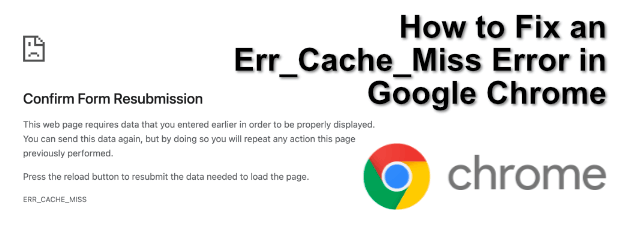
خطای Err_Cache_Miss در Google Chrome چیست؟
خطای Err_Cache_Miss هنگام وقفه داده ها هنگام ارسال اطلاعات از مرورگر شما به یک سرور آنلاین رخ می دهد. داده ها معمولاً برای بارگیری صحیح صفحه مورد نیاز است ، اما انجام این کار نیاز به انتقال مجدد داده ها دارد که همیشه مناسب نیست.
به عنوان مثال ، اگر در حال خرید یک مورد هستید و شما شما فقط فرم حاوی جزئیات پرداخت خود را پر کرده اید ، ممکن است داده ها دو بار ارسال شوند (احتمالاً باعث دو معامله می شود). به همین دلیل سیستم ذخیره سازی Google Chrome با خطای Err_Cache_Miss به شما هشدار می دهد.
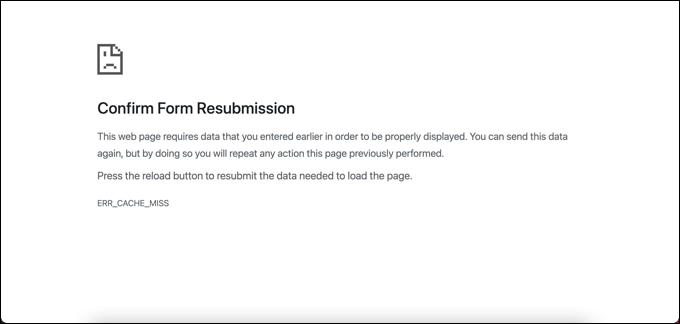
این مشکل همچنین می تواند به دلیل مشکلات یک سرور وب ایجاد شود. اگر این مورد باشد (و سرور به درستی پیکربندی نشده باشد) ، کارهای زیادی نمی توانید انجام دهید. اگر مراحل زیر مشکلی را برطرف نکرد ممکن است لازم باشد با سرور سرور یا میزبان وب تماس بگیرید تا مشکل را حل کنید.
چند روش وجود دارد که می توانید برای حل این مشکل امتحان کنید. این شامل بازآفرینی صفحه برای غیرفعال کردن موتور ذخیره سازی Google Chrome به طور کامل است.
In_content_1 همه: [300x250] / dfp: [640x360]->تازه سازی صفحه
انتخاب ساده معمولاً بهترین راه حل است. تازه سازی صفحه در اکثر موارد خطای Err_Cache_Miss را برطرف می کند. برای این کار ، دکمه بارگیری مجدد این صفحهرا در گوشه بالا سمت چپ صفحه مرورگر Chrome انتخاب کنید. همچنین می توانید کلید F5صفحه کلید خود را بزنید.
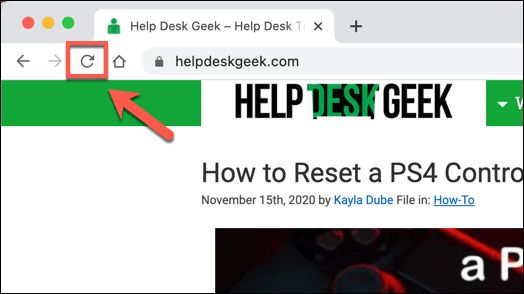
با این حال ، قبل از انجام این کار ، باید از آنچه تازه سازی صفحه ممکن است برای داده های شما انجام دهد ، آگاه باشید.
مشکل تازه کردن صفحه با این خطا این است که سعی در ارسال مجدد هرگونه داده ورودی قبلی است. بیشتر اوقات ، این مشکلی نخواهد داشت ، اما همانطور که قبلاً اشاره کردیم ، اگر در یک وب سایت ثبت نام می کنید یا می خواهید از یک سبد خرید آنلاین استفاده کنید ، می توانید باعث تکرار تکرار داده ها شوید ، اقدام.
اگر از این بابت نگران هستید ، می توانید با انتخاب آدرس در نوار URL و فشار دادن کلید Enterصفحه را بدون تازه سازی مجدد صفحه بارگیری کنید (اطمینان حاصل کنید که هیچ داده ای مجدداً ارسال نشده است).
پاک کردن کوکی ها و سایر داده های ذخیره شده
اگر بارگیری مجدد صفحه وب خطای Err_Cache_Miss را برطرف نکرد ، حافظه پنهان مرورگر (شامل کوکی ها و سایر داده ها) ) می تواند خراب شود و از بارگیری صحیح صفحه جلوگیری کند. در این صورت ، تنها گزینه پاک کردن داده های مرورگر خود ، از جمله کوکی ها است.
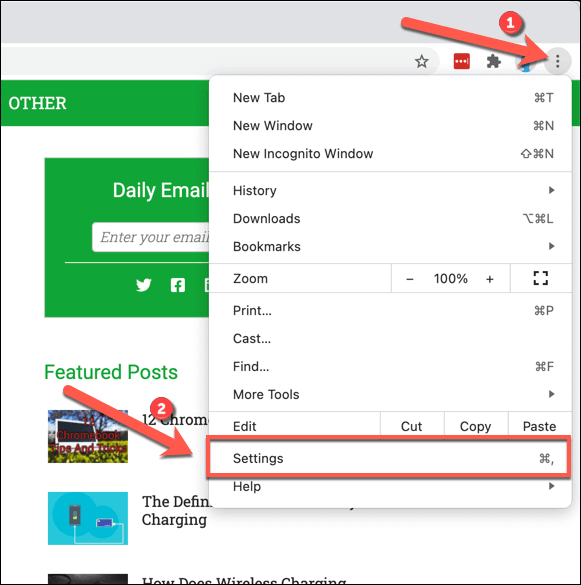
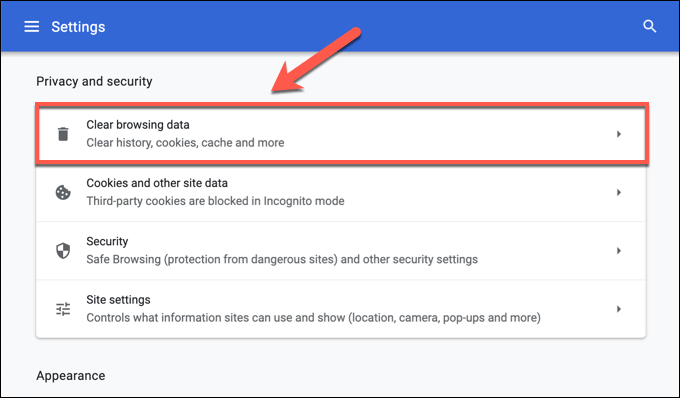
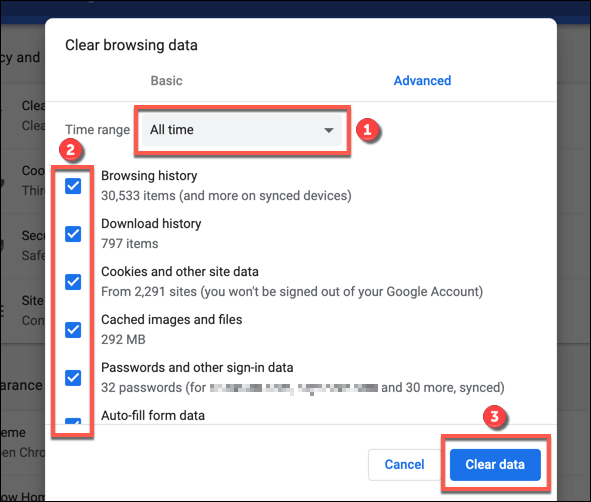
بسته به مقدار آن ، ممکن است کمی زمان ببرد. داده ها در حال حاضر در مرورگر شما ذخیره می شوند. برای اطمینان از برطرف شدن خطای Err_Cache_Miss پس از اتمام مراحل ، صفحه وب را مجدداً بارگیری کنید.
به روزرسانی مرورگر را بررسی کنید
به روز نگه داشتن Chrome می تواند یک روش خوب برای خرابی های غیرقابل توجیه Chrome را برطرف کنید باشد. اگر مرتباً مشاهده می کنید که یک خطای Err_Cache_Miss ظاهر می شود ، این می تواند به مرورگری اشاره کند که کمی قدیمی است.
به روزرسانی های جدید مرورگر با رفع اشکال اشکالات و همچنین ویژگی های جدید ارائه می شوند. اگرچه رفع این مشکل تضمین شده نیست ، اما به روزرسانی مرورگر خود مطمئناً ارزش آن را دارد که قبل از بررسی جدی تر بررسی کنید.
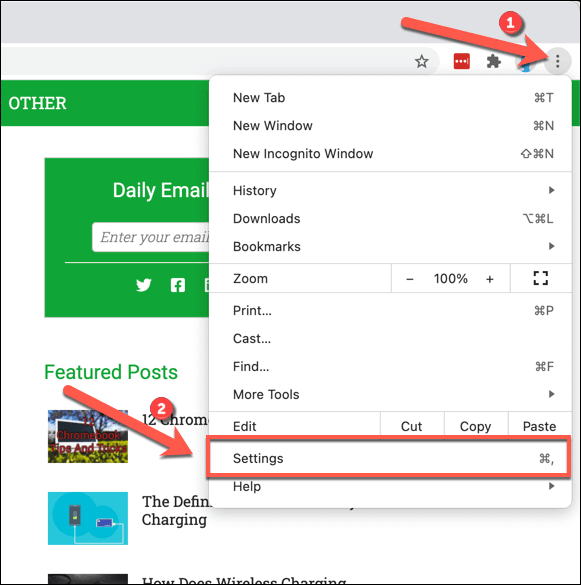
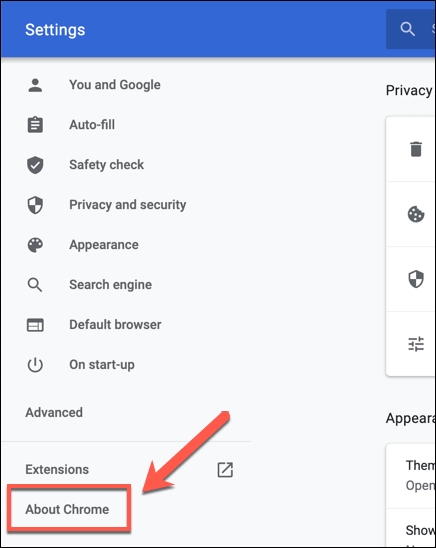
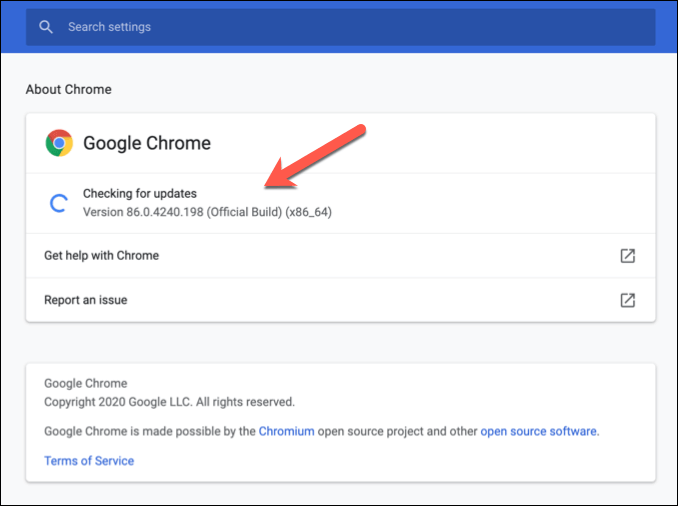
غیرفعال کردن هرگونه متناقض برنامه افزودنی Google Chrome
در حالی که برنامه های افزودنی Google Chrome قابلیت مرورگر را گسترش می دهد ، آنها همچنین می توانند باعث بی ثباتی شوند ، به خصوص اگر منسوخ شده و پشتیبانی نشده باشند. غیرفعال کردن برنامه های افزودنی Google Chrome مشکل ساز می تواند مشکلات Chrome مانند خطای Err_Cache_Miss را برطرف کند.
برخی از برنامه های افزودنی مانند برنامه افزودنی امنیتی Avast Online همچنین می توانند مانع بارگیری برخی صفحات شوند درصورتی که صفحه تهدید محسوب می شود. این ممکن است به صورت طراحی باشد ، اما اگر به هر صفحه ای برای بارگیری نیاز دارید ، باید برنامه افزودنی را غیرفعال کنید.
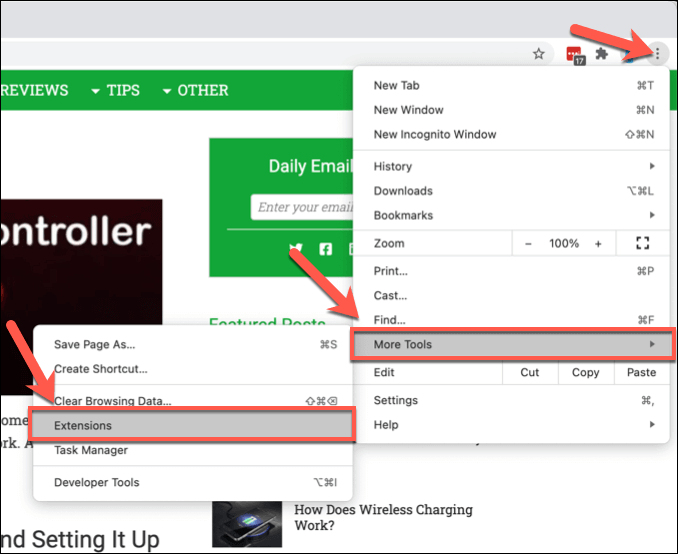
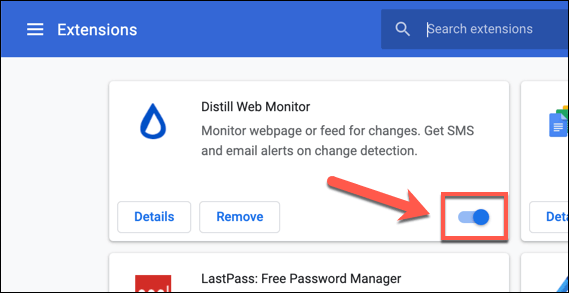
با غیر فعال کردن افزونه ها ، سعی کنید صفحه مشکل دار را بارگیری کنید. در صورت بارگیری صفحه ، هر برنامه افزودنی را به نوبت بازیابی کرده و صفحه را بارگیری مجدد کنید تا به شما کمک کند مشخص کنید کدام برنامه افزودنی (در صورت وجود) باعث ایجاد مشکل شده است.
تنظیم مجدد تنظیمات شبکه خود
در یک بدترین حالت ، ممکن است مسئله ای خارج از Google Chrome مانع از بارگیری صحیح یک صفحه وب شود. یک اتصال اینترنتی با پیکربندی نامناسب یا حافظه پنهان DNS شکسته ، می تواند زنجیره ای را از بین ببرد ، از ارسال صحیح داده ها به سرور وب از طریق مرورگر شما و ایجاد خطای Err_Cache_Miss در این روند. برای تنظیم مجدد تنظیمات شبکه خود برای حل مشکل.
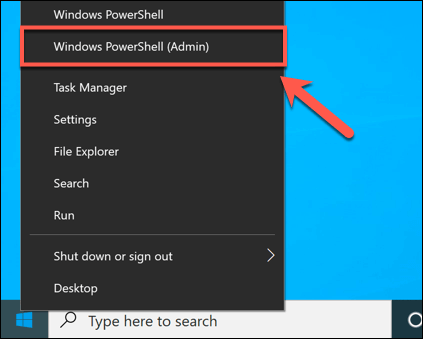
ipconfig / release
ipconfig / flushdns
ipconfig / تمدید
تنظیم مجدد netsh WinSO
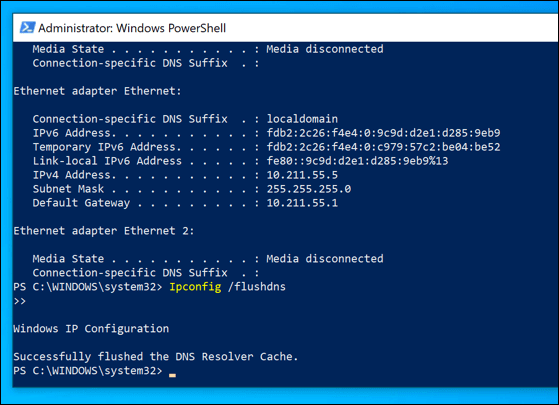
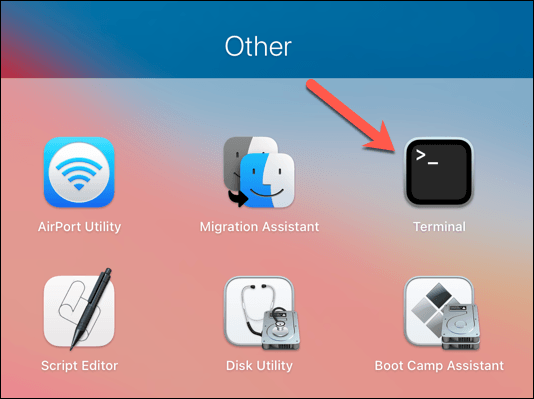
dscacheutil -flushcache
sudo killall -HUP mDNSResponder
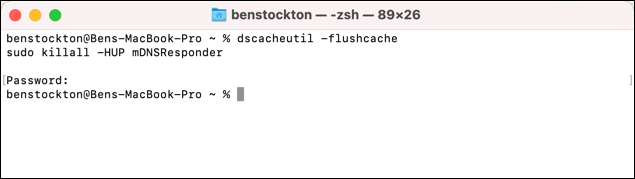
اجرای این دستورات باید اطمینان حاصل کند که اتصال مورد استفاده شما (و حافظه پنهان DNS) شما دوباره تنظیم شده است. اگر مسئله عمیق تری در مورد مرورگر ، وب سرور یا اتصال اینترنت شما وجود ندارد ، این باید اجازه دهد داده های مرورگر شما به سرور راه دور منتقل شده و از بروز خطا جلوگیری کند. غیرفعال کردن Google Chrome Caching
در صورت عدم موفقیت در سایر موارد ، می توانید با غیرفعال کردن موقت حافظه پنهان Google Chrome در منوی Developer Toolsخطای Err_Cache_Miss را دور بزنید. >
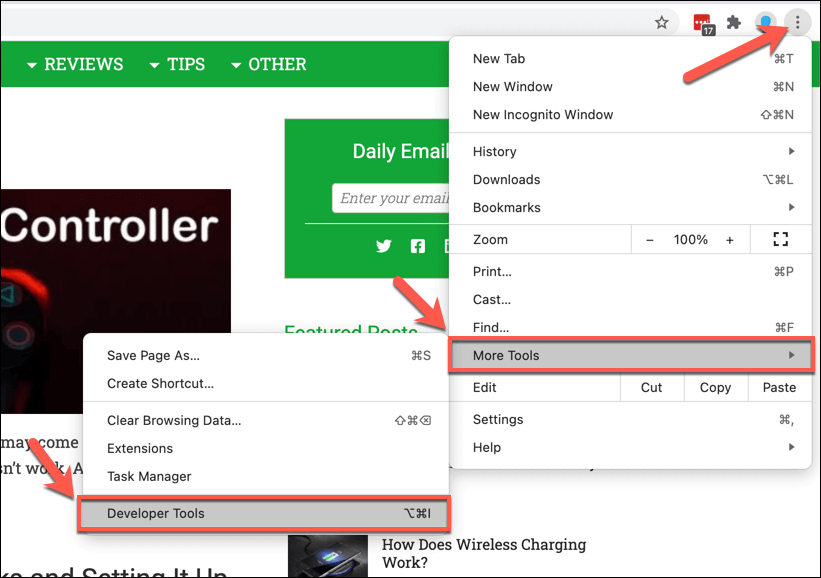
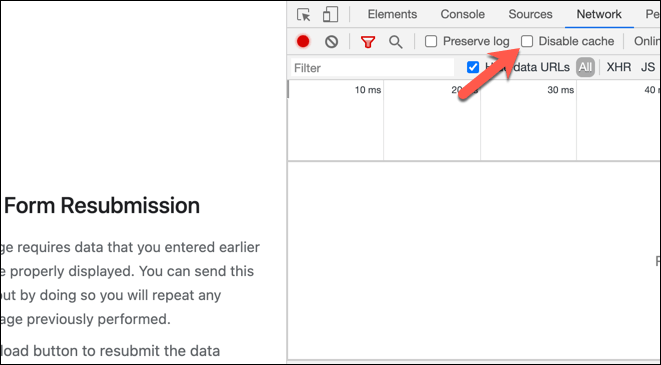
با غیرفعال کردن حافظه پنهان Google Chrome ، تازه سازی یا بارگیری مجدد صفحه. پیام خطا ناپدید می شود ، اگرچه ممکن است لازم باشد فرم یا داده هایی را که قبلاً ارسال کرده اید پر کنید.
حل مشکلات Google Chrome
مراحل بالا باید به شما کمک می کند خطای Err_Cache_Mix را برطرف کنید ، اما خطاهای دیگر با استفاده از Google Chrome گاه به گاه ظاهر می شوند ، از جمله خطای "اتصال شما خصوصی نیست".
اگر هنوز نمی توانید این خطا یا خطاهای Google Chrome دیگر را برطرف کنید ، اتصال اینترنت خود را بررسی کنید و در مورد با استفاده از یک مرورگر جایگزین مانند Firefox یا Microsoft Edge فکر کنید تا به جای آن مشکل را حل کنید.